■概要
Microsoft Teamsにタスク関連のメッセージが投稿されるたび、返信内容を考える手間や、迅速な対応が求められるプレッシャーを感じていませんか。このワークフローを活用すれば、Microsoft Teamsへの投稿をきっかけにChatGPTが適切な返信文を自動で生成し送信するため、コミュニケーションの効率化と対応速度の向上が期待できます。
■このテンプレートをおすすめする方
■このテンプレートを使うメリット
■フローボットの流れ
※「トリガー」:フロー起動のきっかけとなるアクション、「オペレーション」:トリガー起動後、フロー内で処理を行うアクション
■このワークフローのカスタムポイント
■注意事項

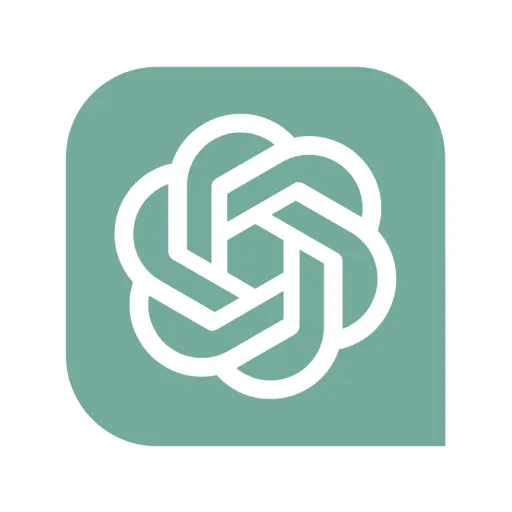
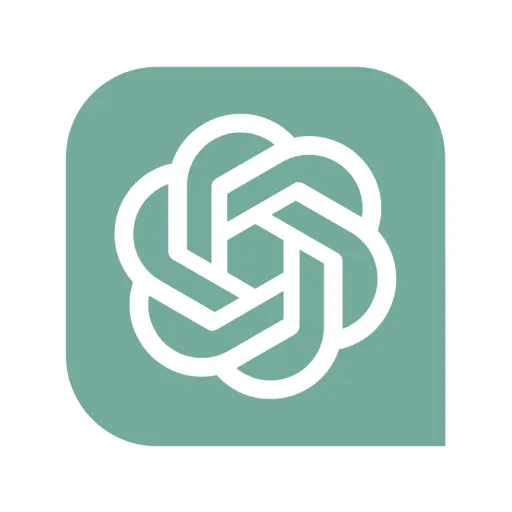

 チャネルにメッセージが送信されたら
チャネルにメッセージが送信されたら
 チャットにメッセージが送信されたら
チャットにメッセージが送信されたら
 カレンダーにイベントが登録されたら
カレンダーにイベントが登録されたら
 チャネルにファイル付きのメッセージが送信されたら
チャネルにファイル付きのメッセージが送信されたら
 特定のメッセージのスレッドに返信があったら
特定のメッセージのスレッドに返信があったら
 テキストを生成
テキストを生成
 テキストを生成(画像添付)
テキストを生成(画像添付)
 テキストを生成(高度な設定)
テキストを生成(高度な設定)
 テキストを生成(Web検索対応)
テキストを生成(Web検索対応)
 画像URLからテキストを生成
画像URLからテキストを生成
 チームの一覧を取得
チームの一覧を取得
 チームメンバーの一覧を取得
チームメンバーの一覧を取得
 チャネルの一覧を取得
チャネルの一覧を取得
 チャネルにメッセージを送る
チャネルにメッセージを送る
 チャットにメッセージを送る
チャットにメッセージを送る
 チャットの一覧を取得
チャットの一覧を取得
 チャネルを作成
チャネルを作成
 チャネルにメッセージを送る(チャネルにメンションをする)
チャネルにメッセージを送る(チャネルにメンションをする)
 カレンダーに予定を作成する(非推奨)
カレンダーに予定を作成する(非推奨)
 ユーザーのプレゼンスを取得する
ユーザーのプレゼンスを取得する
 チャネルに投稿されたメッセージに返信する
チャネルに投稿されたメッセージに返信する
 カレンダーに予定を作成する
カレンダーに予定を作成する
 フォルダ情報を取得する
フォルダ情報を取得する
 テキストを生成
テキストを生成 テキストを生成(画像添付)
テキストを生成(画像添付) テキストを生成(高度な設定)
テキストを生成(高度な設定) テキストを生成(Web検索対応)
テキストを生成(Web検索対応) 画像URLからテキストを生成
画像URLからテキストを生成 チャネルにメッセージが送信されたら
チャネルにメッセージが送信されたら チャットにメッセージが送信されたら
チャットにメッセージが送信されたら カレンダーにイベントが登録されたら
カレンダーにイベントが登録されたら チャネルにファイル付きのメッセージが送信されたら
チャネルにファイル付きのメッセージが送信されたら 特定のメッセージのスレッドに返信があったら
特定のメッセージのスレッドに返信があったら チームの一覧を取得
チームの一覧を取得 チームメンバーの一覧を取得
チームメンバーの一覧を取得 チャネルの一覧を取得
チャネルの一覧を取得 チャネルにメッセージを送る
チャネルにメッセージを送る チャットにメッセージを送る
チャットにメッセージを送る チャットの一覧を取得
チャットの一覧を取得 チャネルを作成
チャネルを作成 チャネルにメッセージを送る(チャネルにメンションをする)
チャネルにメッセージを送る(チャネルにメンションをする) カレンダーに予定を作成する(非推奨)
カレンダーに予定を作成する(非推奨) ユーザーのプレゼンスを取得する
ユーザーのプレゼンスを取得する チャネルに投稿されたメッセージに返信する
チャネルに投稿されたメッセージに返信する カレンダーに予定を作成する
カレンダーに予定を作成する フォルダ情報を取得する
フォルダ情報を取得する ファイルをダウンロード
ファイルをダウンロード チームにメンバーを追加
チームにメンバーを追加 特定のメッセージの返信一覧を取得
特定のメッセージの返信一覧を取得 特定のチャネル内のメッセージ一覧を取得
特定のチャネル内のメッセージ一覧を取得 ユーザー情報を取得
ユーザー情報を取得